LINE Developers の URL を開き、LINE Business ID を取得してください。(ここ他のサイト参照してください。)
新規プロバイダー作成ボタン(初めての場合)あるいは作成ボタンを押します。
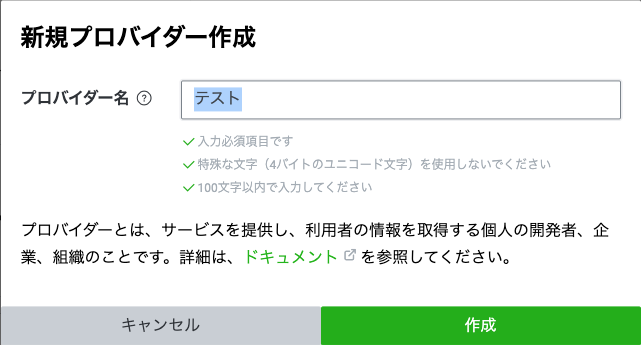
プロバイダーを作成したら、チャネル設定 タブで「Messaging API」を選択します。
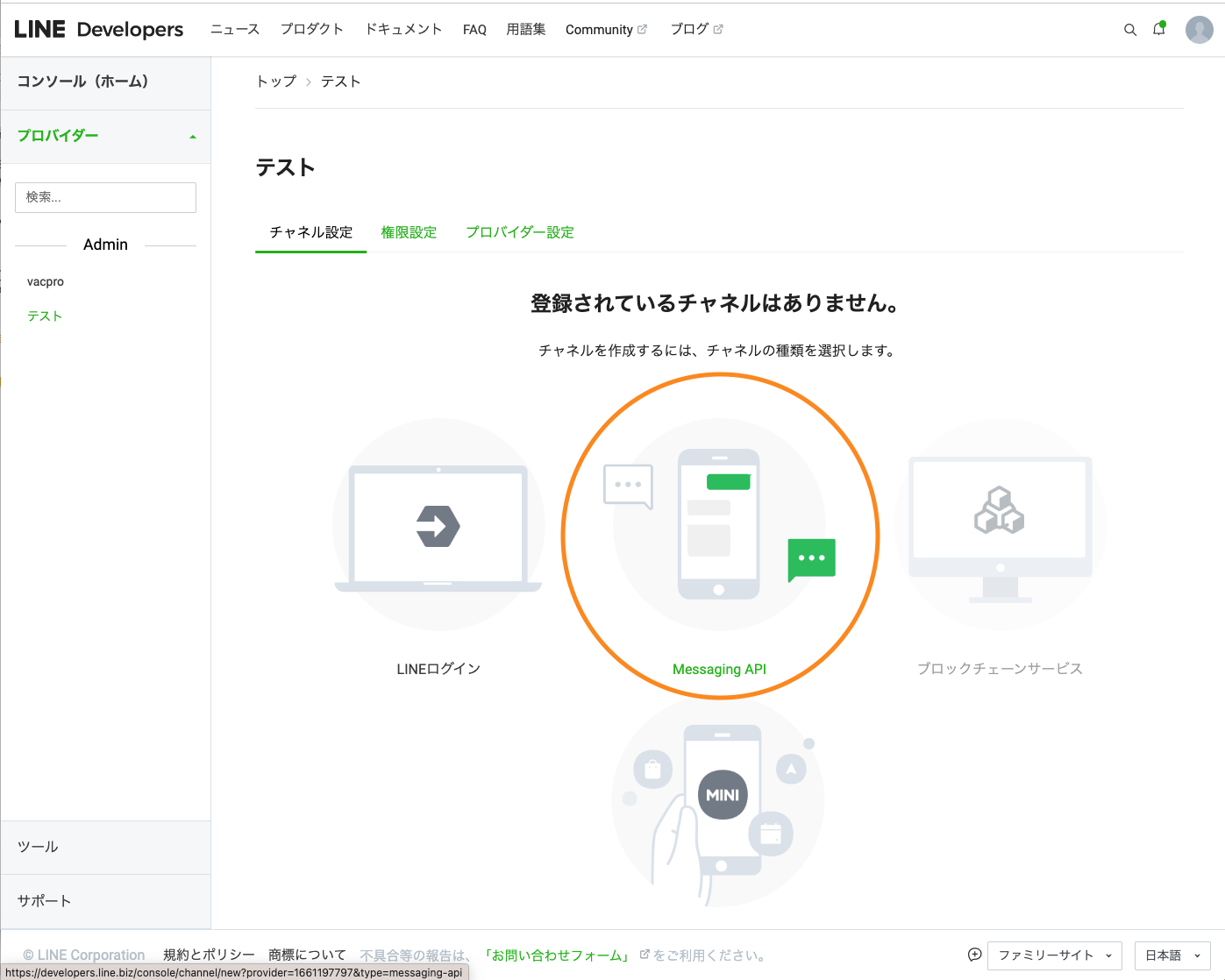
チャネルの基本情報を入力する画面に移動します。必須項目を入力し、規約内容へ同意した上で「作成」を押して、チャネルの作成を完了します。
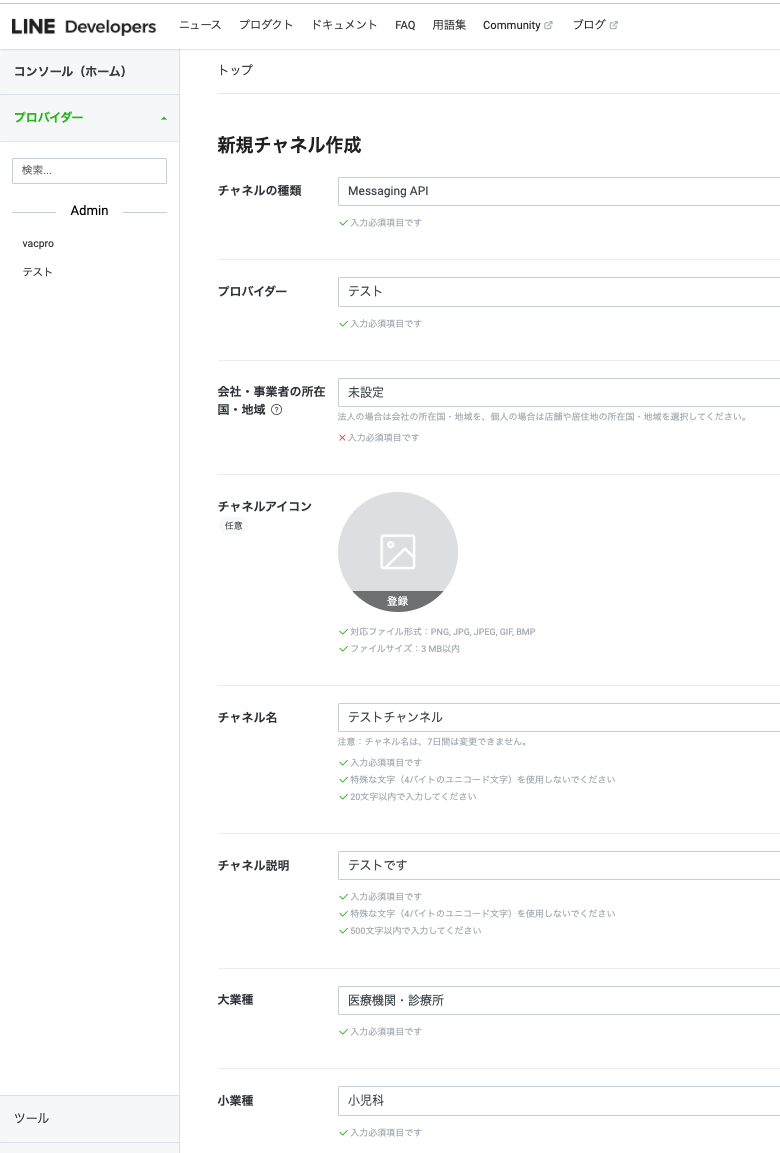
「Messaging API設定」タブを開きます。下図のように設定します。
図のWenhook設定のWebhookURLには、Claris Connectの「LINEtoFmcloudSisetu1」のトリガーを入力してください。LINEに入力時にこのConnectが作動するようになっています。
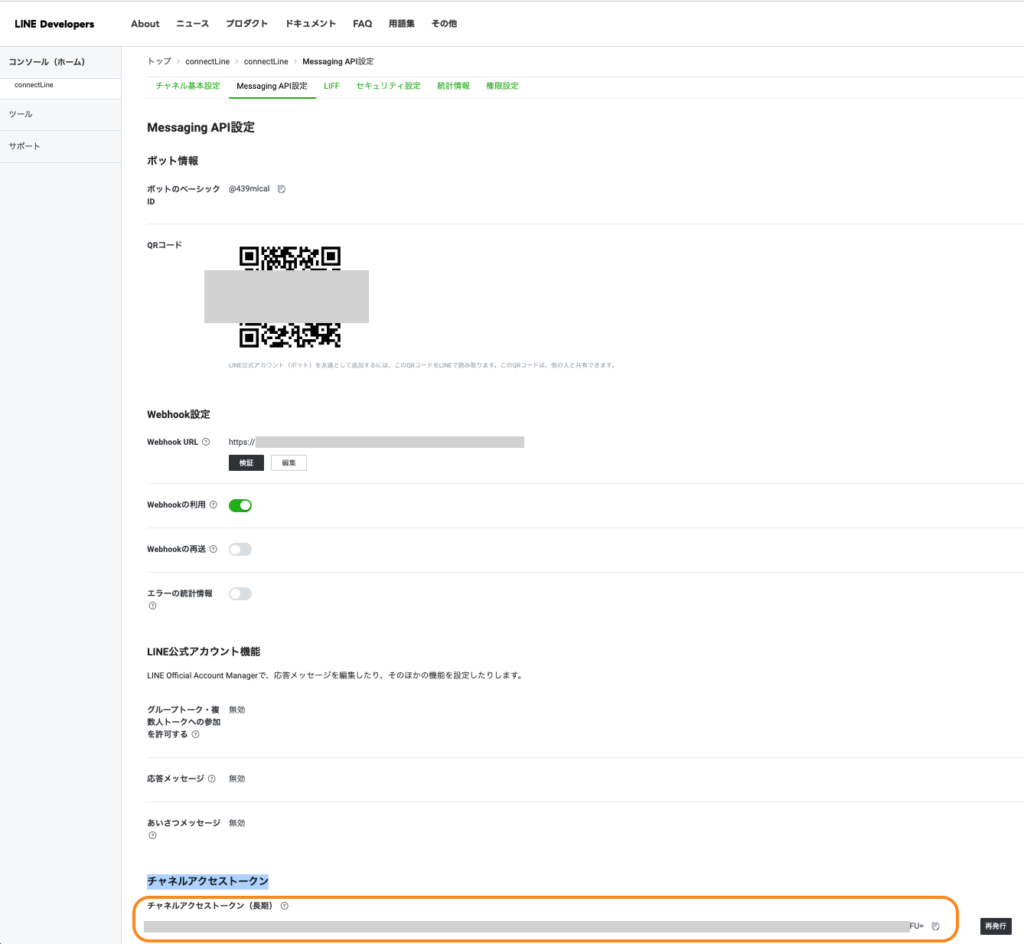
※LINE (クライアント) の友達追加) ユーザー側で、上記の QR コードを読み取り、作プロバイダーのアカウントを友達に追加してもらってください。
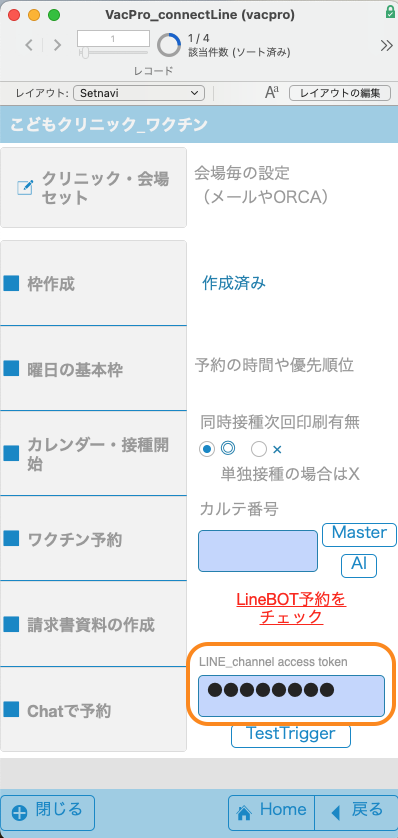
最後のオレンジで囲っているチャンネルアクセストークン(長期)はコピーして、LINEでやり取りをする会場の「LINE_channel access token」に入力してください。左図
LINEの料金について
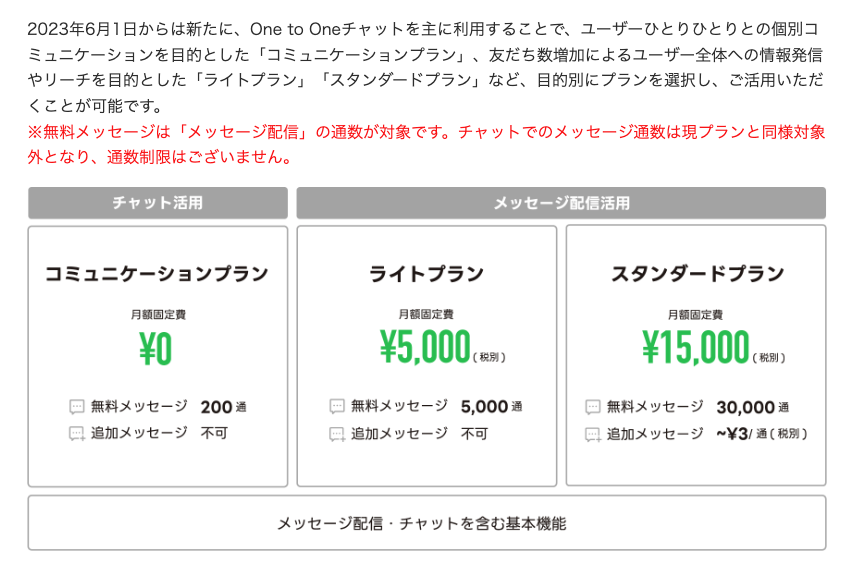
通常の予約はPOST型でありますので無料です。が、上記のように接種時のメッセージ送信や接種前のリマインダーはプッシュ型で200通以上は有料です。したがって通常の場合はライトプランが必要です。ライトプランで5000通、スタンダードプランは5001通以上になっています。(2023年6月~)
以上。
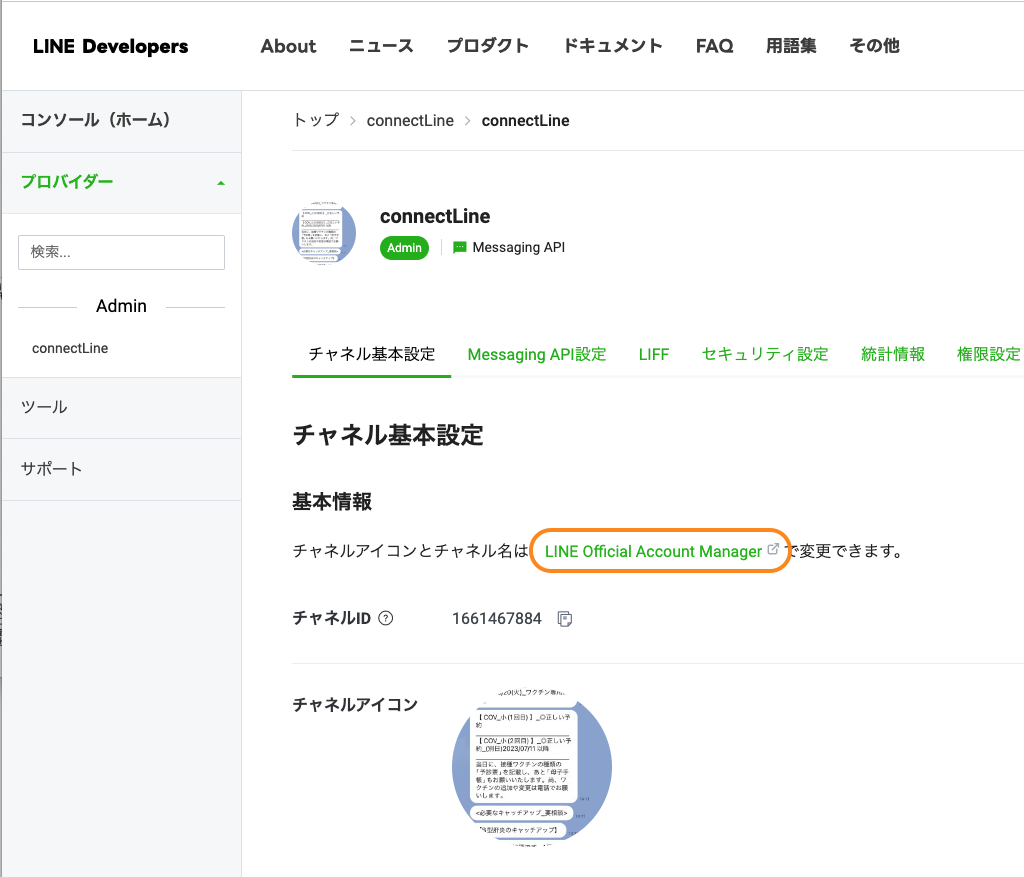
LINEのメッセージ数を本格的に増やす場合は「LINE Official Account Manager」で設定します。